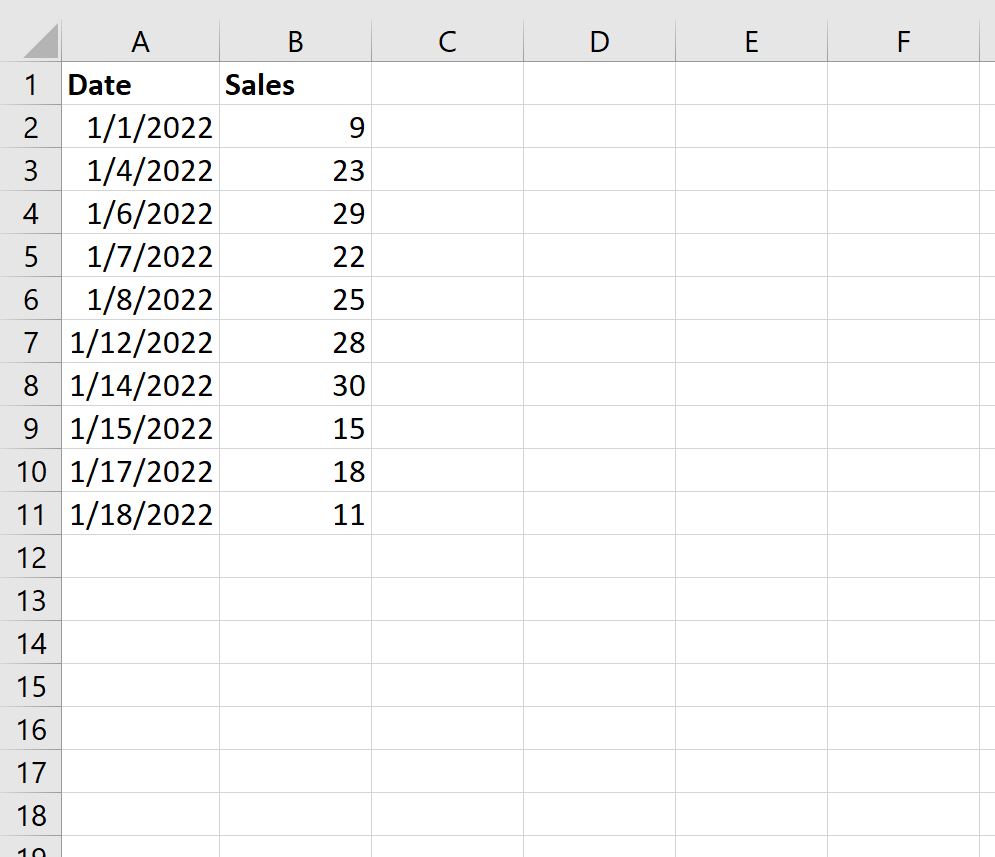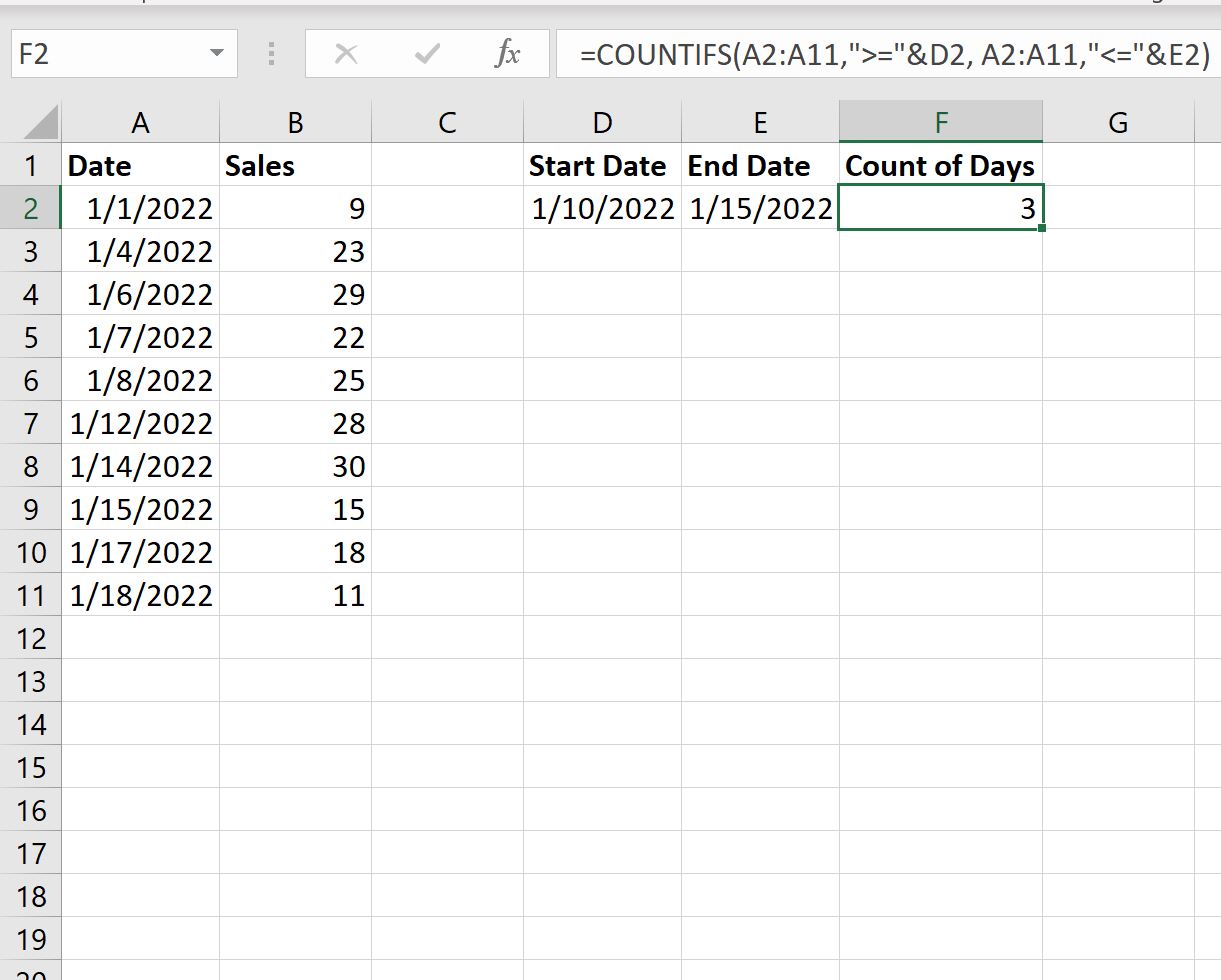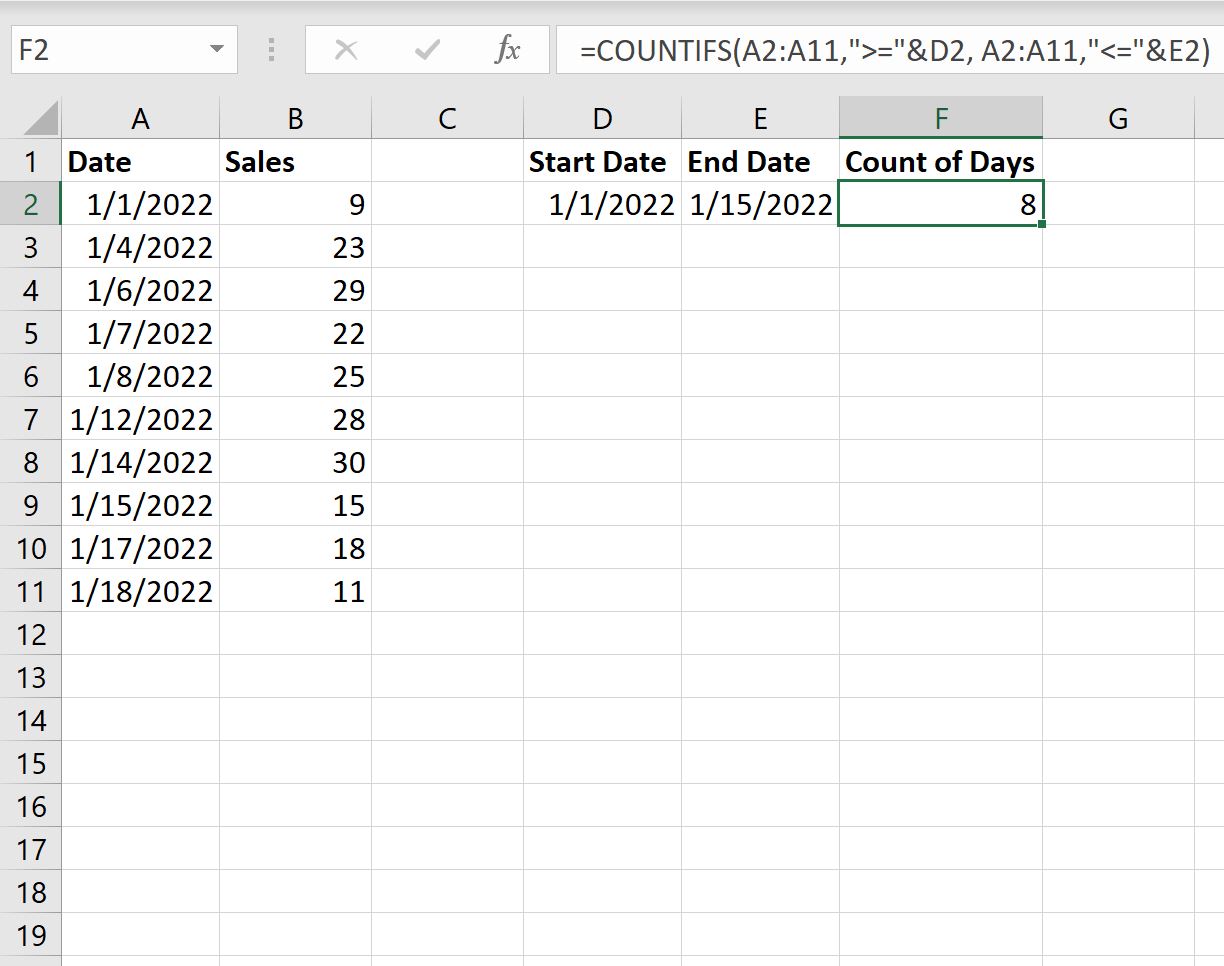Excel для Microsoft 365 Excel 2021 Excel 2019 Excel 2016 Excel 2013 Excel 2010 Excel 2007 Еще…Меньше
Для подсчета чисел или дат, которые соответствуют одному условию (например, больше, меньше, больше или равно или меньше или равно), используйте функцию СЧЁТЕIF. Для подсчета чисел или дат, которые попадают в диапазон (например, больше 9000 и при этом меньше 22500), можно использовать функцию СЧЁТЕ ЕСЛИМН. Кроме того, можно также использовать суммПРОИВ.
Пример
Примечание: Вам потребуется настроить ссылки на формулы в ячейках, указанные здесь, в зависимости от того, где и как вы копируете эти примеры в Excel листе.
|
1 |
A |
B |
|---|---|---|
|
2 |
Продавец |
Счет |
|
3 |
Грачев |
15 000 |
|
4 |
Грачев |
9 000 |
|
5 |
Шашков |
8 000 |
|
6 |
Суйма |
20 000 |
|
7 |
Грачев |
5 000 |
|
8 |
Зайцев |
22 500 |
|
9 |
Формула |
Описание (результат) |
|
10 |
=СЧЁТЕ ЕСЛИ(B2:B7;»>9000″) |
Функция СЧЁТЕФ подсчитывирует количество ячеек в диапазоне B2:B7, содержащих числа больше 9000 (4). |
|
11 |
=СЧЁТЕ ЕСЛИ(B2:B7;»<=9000″) |
Функция СЧЁТЕФ подсчитывирует количество ячеек в диапазоне B2:B7, содержащих числа меньше 9000 (4). |
|
12 |
=СЧЁТЕ ЕСЛИМН(B2:B7;»>=9000″;B2:B7;»<=22500″) |
Функция СЧЁТЕ ЕСЛИМН (доступна в Excel 2007 г. и более поздних) подсчитывают количество ячеек в диапазоне B2:B7, большее или равное 9000, и меньше или равно 22500 (4). |
|
13 |
=СУММПРОИВ((B2:B7>=9000)*(B2:B7<=22500)) |
Функция СУММПРОИПР подсчитывает количество ячеек в диапазоне B2:B7, содержащих числа, которые больше или равны 9000 и меньше или равны 22500 (4). Эту функцию можно использовать в Excel 2003 и более ранних, где функция СЧЁТЕФМН недоступна. |
|
14 |
Системная дата |
|
|
15 |
3/11/2011 |
|
|
16 |
1/1/2010 |
|
|
17 |
12/31/2010 |
|
|
18 |
6/30/2010 |
|
|
19 |
Формула |
Описание (результат) |
|
20 |
=СЧЁТЕ ЕСЛИ(B14:B17;»>01.03.2010″) |
Количество ячеек в диапазоне B14:B17 с данными больше 01.03.2010 г. (3). |
|
21 |
=СЧЁТЕ ЕСЛИ(B14:B17;»31.12.2010″) |
Количество ячеек в диапазоне B14:B17, равное 31.12.2010 (1). Знак равно не требуется в условиях, поэтому он не включается в условия (формула будет работать со знаком равно, если вы включит его («=31.12.2010»). |
|
22 |
=СЧЁТЕ ЕСЛИМН(B14:B17;»>=01.01.2010″;B14:B17;»<=31.12.2010″) |
Количество ячеек в диапазоне B14:B17 между (включительно) 01.01.2010 и 31.01.2010 (3). |
|
23 |
=СУММПРОИВ((B14:B17>=ДАТА.ДАТА.В.(«01.01.2010»))*(B14:B17<=ДАТАVALUE(«31.12.2010»))) |
Количество ячеек в диапазоне B14:B17 между (включительно) 01.01.2010 и 31.01.2010 (3). Этот пример служит заменой функции СЧЁТЕНФС, которая впервые была представлена в Excel 2007 г. Функция ДАТА.ВЕО преобразует даты в числовые значения, с которыми затем может работать функция СУММПРОИВ. |
Нужна дополнительная помощь?
|
alex_rem Пользователь Сообщений: 6 |
Добрый день. Я имею таблицу с датами, мне нужно подсчитать количество ячеек с датами, которые (например) больше определённой даты. Можно было бы посчитать в отдельном столбце разность каждой даты в диапазоне со сравниваемой датой, а потом, воспользовавшись той же функцией «СЧЁТЕСЛИ» (формула: =СЧЁТЕСЛИ(диапазон ячеек с разностями дат;»>0″)), выяснить искомое количество ячеек. Вероятно, я где-то ошибся. Прошу помочь советом. P.S. Пример прилагаю. |
|
Sanja Пользователь Сообщений: 14838 |
#2 06.11.2016 23:31:36
Согласие есть продукт при полном непротивлении сторон. |
||
|
Kuzmich Пользователь Сообщений: 7998 |
|
|
alex_rem Пользователь Сообщений: 6 |
Благодарю, а то я уж совсем замучился:) |
|
MortyMurr Пользователь Сообщений: 16 |
Всем привет, подскажите мне тот же вопрос пожалуйста, вроде бы формулу проверила, все равно не считает(( Прикрепленные файлы
|
|
StepanWolkoff Пользователь Сообщений: 1252 |
#6 02.02.2018 19:37:54
Ссылка на ячейку ВСЕГДА должна быть ЗА кавычками после амперсанда. Т.е. в кавычка знак равенства «<=», потом амперсанд и ссылка на ячейку, с которой сравнить &A2 ps И кстати, знак равенства «меньше либо равно», поэтому «<=», а у вас «=<» — так тоже не будет считать)) Изменено: StepanWolkoff — 02.02.2018 19:39:50 |
||
|
MortyMurr Пользователь Сообщений: 16 |
спасибо огромное! выручили)) |
|
AlexeyKV1 Пользователь Сообщений: 4 |
Пожалуйста, объясните, почему для данной задачи надо использовать именно такое написание формулы, с амперсандом? |
|
Юрий М Модератор Сообщений: 60586 Контакты см. в профиле |
А если без него, то какой критерий? |
|
AlexeyKV1 Пользователь Сообщений: 4 |
Почему не проходит такой вариант =СЧЁТЕСЛИ(Лист1!D:D;»<=B1″), но при этом проходит вариант =СЧЁТЕСЛИ(Лист1!D:D;»<=20.12.2019″). хотя в ячейке B1 формат даты? |
|
Dark1589 Пользователь Сообщений: 487 |
AlexeyKV1, потому что B1 в кавычках распознаётся как текст, а не как ссылка на ячейку |
|
потому что вы решили, что в этой записи =СЧЁТЕСЛИ(Лист1!D:D;»<=B1″) что-то сподвигнет Excel отнестись к В1 как к ссылке на ячейку В1, а текстовая константа она и в Африке текстовая константа Программисты — это люди, решающие проблемы, о существовании которых Вы не подозревали, методами, которых Вы не понимаете! |
|
|
msi2102 Пользователь Сообщений: 3137 |
#13 25.12.2019 15:04:53 AlexeyKV1,
В ячейке B1 формат даты, а в ячейках D:D какой формат, я подозреваю, что текстовый. Иначе не должен сравнивать, что бы сравнивалась дата с датой Ваша формула должна выглядеть вот так Изменено: msi2102 — 25.12.2019 15:12:30 |
||
|
AlexeyKV1 Пользователь Сообщений: 4 |
с форматами ячеек все нормально. Я даже не сообразил, комент выше верный. По сути запись B1 воспринимает как текстовую константу. По этому и формула вниз не тянулась. |
|
msi2102 Пользователь Сообщений: 3137 |
AlexeyKV1, проверьте на всякий случай формат в Столбце D. Дело в том, что иногда бывает, что стоит формат «дата», записано в формате «дата», а Excel понимает запись как текст. Поэтому попробуйте проверить, в любой ячейке столбца С или Е установите формат дата и только этого запишите значение как в столбце D (не копированием, а вручную) и простая формула =D5=C5 и если ИСТИНА то все в порядке. Просто формула =СЧЁТЕСЛИ(Лист1!D:D;»<=20.12.2019″) сравнивает текст, а не дату. Excel не сравнивает даты как таковые он сравнивает значения этих дат. Изменено: msi2102 — 25.12.2019 15:52:39 |
|
AlexeyKV1 Пользователь Сообщений: 4 |
msi2102,там с форматом все ок. Я с данными работал. Это даты, считается разность дат, и тд. Проблема выше сказана. Что при вводе формулы =СЧЁТЕСЛИ(Лист1!D:D;»<=B1″) воспринимается текст B1, а не значение ячейки B1. Хотя это несколько странно. Ведь формулу я забиваю через развернутую форму. Почему так — «<=B1» переводит excel, для меня загадка. ведь я набиваю <=, а потом просто нажимаю на ячейку. По идее он сам должен был на мои действия в формулу вбить «<=»&B1 |
|
Всем привет! Имеется переключение месяца в ячейке K7 (для примера). Прикрепленные файлы
|
|
|
vikttur Пользователь Сообщений: 47199 |
|
|
Благодарю за подсказку, я знал о этой функции, но, видимо, заработался… |
|
|
yanpriest Пользователь Сообщений: 9 |
Здравствуйте. Аналогичный вопрос, как у автора топика, только условие чуть сложнее. Получилось сделать как в подсказках — подсчет дат больше нужной. |
|
vikttur Пользователь Сообщений: 47199 |
Нужно обращать внимание на все ответы. В сообщении №17 вопрос, аналогичный Вашему. В сообщении №18 показана функция. |
|
Сергей Евдокимов Пользователь Сообщений: 442 (Win’11-Excel’21/365) |
#22 02.11.2021 16:57:31
Дежа вю Компьютер никогда не заменит человека (©️ Hannibal Lecter) |
||
|
БМВ Модератор Сообщений: 21385 Excel 2013, 2016 |
Сергей Евдокимов, Вы обращайте внимание на даты постов, а то неудобно может получится. По вопросам из тем форума, личку не читаю. |
|
БМВ, а что с датами не так? И почему вдруг неудобно? Пусть прошло несколько дней, я в курсе. Что сие меняет? Компьютер никогда не заменит человека (©️ Hannibal Lecter) |
|
|
БМВ Модератор Сообщений: 21385 Excel 2013, 2016 |
#25 02.11.2021 18:01:58
ну да особенно от того что цитатке прошло несколько дней, ну ведь и правда в Русском языке несколько это и 678 в том числе. По вопросам из тем форума, личку не читаю. |
||
|
Jack Famous Пользователь Сообщений: 10852 OS: Win 8.1 Корп. x64 | Excel 2016 x64: | Browser: Chrome |
#26 02.11.2021 18:06:08
ЛЕТ Во всех делах очень полезно периодически ставить знак вопроса к тому, что вы с давних пор считали не требующим доказательств (Бертран Рассел) ►Благодарности сюда◄ |
||
|
Ігор Гончаренко Пользователь Сообщений: 13746 |
#27 02.11.2021 20:39:07
все ячейки не равные этой дате больше или меньше ее Изменено: Ігор Гончаренко — 02.11.2021 20:40:56 Программисты — это люди, решающие проблемы, о существовании которых Вы не подозревали, методами, которых Вы не понимаете! |
||
17 авг. 2022 г.
читать 2 мин
Вы можете использовать следующий синтаксис для подсчета количества значений ячеек, попадающих в диапазон дат в Excel:
= COUNTIFS ( A2:A11 , ">=" & D2 , A2:A11 , "<=" & E2 )
Эта формула подсчитывает количество ячеек в диапазоне A2:A11 , где дата находится между датами в ячейках D2 и E2 .
В следующем примере показано, как использовать этот синтаксис на практике.
Пример: использование СЧЁТЕСЛИМН с диапазоном дат в Excel
Предположим, у нас есть следующий набор данных в Excel, который показывает количество продаж, совершенных какой-либо компанией в разные дни:
Мы можем определить дату начала и окончания в ячейках D2 и E2 соответственно, а затем использовать следующую формулу, чтобы подсчитать, сколько дат приходится на дату начала и окончания:
= COUNTIFS ( A2:A11 , ">=" & D2 , A2:A11 , "<=" & E2 )
На следующем снимке экрана показано, как использовать эту формулу на практике:
Мы видим, что между 10.01.2022 и 15.01.2022 приходится 3 дня.
Мы можем вручную проверить, что следующие три даты в столбце A попадают в этот диапазон:
- 12.01.2022
- 14.01.2022
- 15.01.2022
Если мы изменим дату начала или окончания, формула автоматически обновится, чтобы подсчитать ячейки в новом диапазоне дат.
Например, предположим, что мы изменили дату начала на 01.01.2022:
Мы видим, что между 01.01.2022 и 15.01.2022 приходится 8 дней.
Дополнительные ресурсы
В следующих учебниках представлена дополнительная информация о том, как работать с датами в Excel:
Как рассчитать среднее значение между двумя датами в Excel
Как рассчитать кумулятивную сумму по дате в Excel
Как рассчитать разницу между двумя датами в Excel
|
Подсчет ячеек с датами в диапазоне |
||||||||
Ответить |
||||||||
Ответить |
||||||||
Ответить |
||||||||
Ответить |
||||||||
Ответить |
||||||||
Ответить |
||||||||
Ответить |
||||||||
Ответить |
||||||||
Ответить |
||||||||
Ответить |
На чтение 3 мин. Просмотров 7.5k.
Между числами
=СЧЁТЕСЛИМН(диапазон;»>=X»; диапазон; «<=Y»)
Для подсчета количества ячеек, содержащих значения между двумя числами в диапазоне ячеек, вы можете использовать функцию СЧЁТЕСЛИМН. В общей форме формулы диапазон представляет собой диапазон ячеек, содержащих числа, X представляет собой нижнюю границу, а Y представляет собой верхнюю границу цифры, которые вы хотите посчитать.
В примере, активная ячейка содержит следующую формулу:
=СЧЁТЕСЛИМН(C5:C11;»>=80″;C5:C11;»<=90″)
Функция СЧЁТЕСЛИМН построена для подсчета клеток, которые отвечают нескольким критериям. В этом случае, так как мы подставляем один и тот же диапазон для двух критериев, каждая ячейка в диапазоне должна соответствовать обоим критериям для того, чтобы быть посчитанной.
Использование СЧЕТЕСЛИ
Если у вас есть старая версия Excel, которая не имеет функцию СЧЁТЕСЛИМН, вы можете использовать функцию СЧЁТЕСЛИ вместо нее, чтобы формула выглядела так:
= СЧЁТЕСЛИ (диапазон; «> = X») — СЧЁТЕСЛИ (диапазон «> Y»)
Первая функция СЧЁТЕСЛИ подсчитывает количество ячеек в диапазоне, который больше или равен X (который, по определению, также включает в себя значения больше Y, так как Y больше, чем Х). Вторая функция СЧЁТЕСЛИ подсчитывает количество ячеек со значениями больше, чем Y. Это второе число затем вычитается из первого номера, что дает конечный результат — количество ячеек, содержащих значения между X и Y.
Создание переменной критериев
Если вы хотите использовать значение в другой ячейке как часть критериев, используйте амперсанд (&) символ конъюнкции следующим образом:
= СЧЁТЕСЛИ (rng;»>»&a1)
Если значение в ячейке A1 является «5», критерии будут «> 5» после конкатенации.
Между датами
=СЧЁТЕСЛИМН(диапазон; «> =» & Дата1; диапазон; «<=» & Дата2)
Для подсчета количества ячеек, содержащих даты между двумя датами, вы можете использовать функцию СЧЁТЕСЛИМН. В примере, в ячейке F5, содержит следующую формулу:
= СЧЁТЕСЛИМН(C5:C11; «> =» & ДАТА (E5; 1; 1); C5:C11 ; «<=» & ДАТА (E5; 12; 31))
Эта формула подсчитывает дни рождения в 2000 году, которые появляются в диапазоне С5: С11.
Функция СЧЁТЕСЛИМН построена для подсчета ячеек, которые отвечают нескольким критериям. В этом случае мы должны создать два критерия: один критерий для более ранней даты и один для более позднего срока. Мы поставляем названные даты диапазона (C5: C11) для обоих критериев.
Для построения каждой даты, мы используем функцию ДАТА:
ДАТА (E5; 1; 1) // формула для первого дня года
ДАТА (E5; 12; 31) // формула для последнего дня года
Функция ДАТА позволяет легко создать даты, задавая аргументы год, месяц и день, которые либо прописываем руками или используем ссылки на ячейки. В примере, месяц и день мы прописали сами, а год получаем год из ячеек столбца E.
Обратите внимание, что > = и <= должны быть введены в виде текста и заключены в двойные кавычки. Это означает, что мы должны использовать амперсанд (&), чтобы присоединить к каждому оператору нужную дату.